Що робити якщо комп'ютер перегрівається?!

Сьогодні я розповім Вам про те, що робити, якщо Ваш комп'ютер став сильно грітися. Іноді наслідком перегріву стають постійні зависання комп'ютера, а іноді - навіть виключення. Три основних комплектуючих елемента комп'ютера, які можуть перегріватися - це процесор, відеокарта і блок живлення. Причина перегріву цих комплектуючих в 90% випадків банальна - пил. Дуже часто доводиться стикатися з тим, що радіатор процесора або відеокарти може бути повністю забитий пилом.

Отже, Ваш комп'ютер сильно гріється або навіть вимикається з-за перегріву? Що робити?
Крок 1. Визначаємо - який пристрій перегрівається.
Для цього потрібно встановити тестову програму - для цих цілей краще всього підійде утиліта SpeedFan. Так само, як варіант, можна скористатися такими програмами, як Aida32, Aida64, Everest або SiSoft Sandra - у них теж є розділ відображення інформації про температурних датчиках комп'ютера.
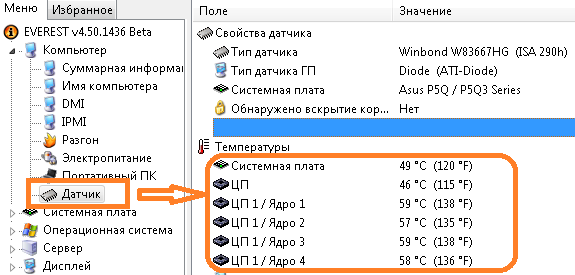
Визначивши перегревающееся пристрій, переходимо до кроку 2.
Крок 2. Збираємо необхідний інструмент.
Для чищення комп'ютера Вам знадобиться хрестова викрутка плоска шлицевая викрутка, вологі серветки з середнім жалом і балон зі стисненим повітрям для продувки пилу:

В якості альтернативи балончика з повітрям можна використовувати старий пилосос, вміють працювати на видув або автомобільний компресор. З останнім правда доведеться повозиться, так як працює він від автомобільної бортової мережі.
Якщо перегрівається процесор - необхідно придбати ще й термопасту КПТ-8 або АЛСИЛ-3.

Крок 3. Чистка.
Якщо перегрівається Блок живлення комп'ютера:

1. Знімаємо кришку системного блоку комп'ютера.
2. Відключаємо кабелі живлення блоку від комплектуючих. У деяких сучасних блоків живлення кабелі можна просто відключити від самого блоку живлення - це ще зручніше.
3. Відкручуємо гвинти кріплення блоку живлення і знімаємо його.
4. Розбираємо блок живлення.
5. За допомогою балончика з повітрям продуваємо блок живлення. Увага, якщо пилу всередині багато - краще винести блок живлення на балкон або на сходову клітку і продути там.
6. Збираємо все в зворотному порядку і перевіряємо роботу.
Якщо процесор перегрівається:
1. Знімаємо кришку системного блоку комп'ютера.
2. За допомогою викрутки знімаємо кулер - вентилятор, що охолоджує процесор і радіатор під ним. Робіть це дуже акуратно і обережно, щоб викруткою не пошкодити системну плату або не поранитися.
Лопаті вентилятора треба почистити від пилу вологою серветкою або ганчіркою.
Якщо вентилятор шумів при роботі - можна змастити машинним маслом. Для цього відклю наклейку і капніть в підшипник трохи олії:

Після цього, повертаємо наклейку на місце.
За допомогою балончика з повітрям продуваємо радіатор кулера:

3. За допомогою вологих серветок перемо залишки термопасти з процесора і наносимо тонкий шар заново.
4. Збираємо все в зворотному порядку і перевіряємо роботу.
Якщо після цього процесор все одно перегрівається - спробуйте взагалі замінити кулер.
Якщо перегрівається відеокарта:
Для чищення системи охолодження відеокарти, найчастіше, її можна навіть не знімати - просто продуйте вентилятор охолодження і радіатор відеокарти з балончика з повітрям:

Якщо відеокарта громіздка і з великою системою охолодження, то в цьому випадку звичайно краще її демонтувати і продути, після чого поставити на місце.
Обов'язково перевірте, що вентилятор на відеокарті працює. Якщо він не працює - доведеться купувати новий.
Рада! Для того, щоб у системному блоці була нормальна циркуляція повітря - обов'язково встановити 2 вентилятора в штатні місця корпусу - один на вдув, один на видув.